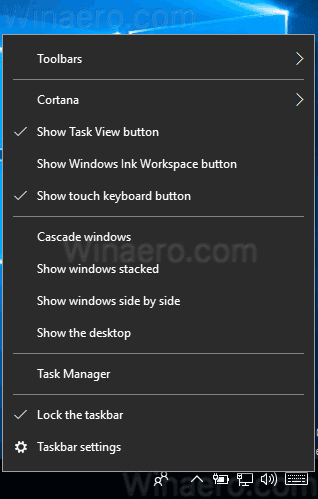Be populiarios „Aero Snap“ funkcijos, „Windows 10“ palaiko daugelį klasikinių atidarytų langų tvarkymo metodų. Tai apima galimybę langus kaskaduoti, rodyti sukrautus langus ir rodyti langus greta.
Reklama
Kai naudojate parinktį Rodyti langus šalia „Windows 10“, visi atidaryti nesumenkinti langai bus rodomi vienas šalia kito. Jie bus iškloti per darbalaukį, todėl vienu metu galėsite matyti visus atidarytus langus. Daugiamonitorių konfigūracijoje ši parinktis keičia langų išdėstymą tik tame ekrane, kuriame jie yra matomi. Pažiūrėkime, kaip naudoti šią funkciją.
kaip naudoti iPhone kaip viešosios interneto prieigos tašką
Norėdami rodyti langus šalia „Windows 10“ , atlikite šiuos veiksmus.
- Sumažinkite visus atidarytus langus, kurių nenorite pertvarkyti. Ši funkcija nepaiso sumažintų langų.
- Dešiniuoju pelės mygtuku spustelėkite tuščią užduočių juostos sritį, kad atidarytumėte jos kontekstinį meniu. Štai kaip tai atrodo.
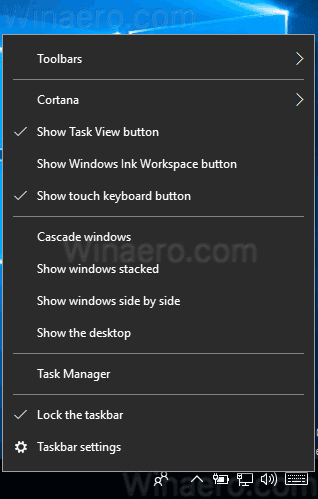
- Trečioje komandų grupėje iš viršaus pamatysite parinktį „Rodyti langus šalia“. Spustelėkite jį.
Tai yra „Windows 10“ greta esančio lango išdėstymo pavyzdys.
Jei netyčia spustelėjote šį kontekstinio meniu punktą, yra greitas metodas anuliuoti išdėstymą. Dešiniuoju pelės mygtuku spustelėkite užduočių juostą dar kartą ir pasirinkiteAnuliuoti Rodyti visus langus gretaiš kontekstinio meniu.
kaip bendrinti ekraną „Google Hangout“
Be klasikinių parinkčių, sistemoje „Windows 10“ galite naudoti keletą modernių langų tvarkymo parinkčių. Žr. Šiuos straipsnius.
- Išjunkite „Windows 10“ spustelėjimą, bet palikite kitas išplėstines langų tvarkymo parinktis
- Kaip įjungti „Aero Peek“ sistemoje „Windows 10“
- Spartieji klavišai, skirti valdyti virtualiuosius darbalaukius sistemoje „Windows 10“ (užduočių rodinys)
- Galutinis visų „Windows“ sparčiųjų klavišų su „Win“ klavišais sąrašas
Nemažai „Microsoft“ forumuose esančių vartotojų praneša, kad funkcija „Rodyti langus greta“ jiems yra sugadinta sistemoje „Windows 10“ ir neveikia patikimai. Kokia tavo patirtis? Ar tai jums tinka?